力学仿真软件Interactive physics入门
高中物理的软件
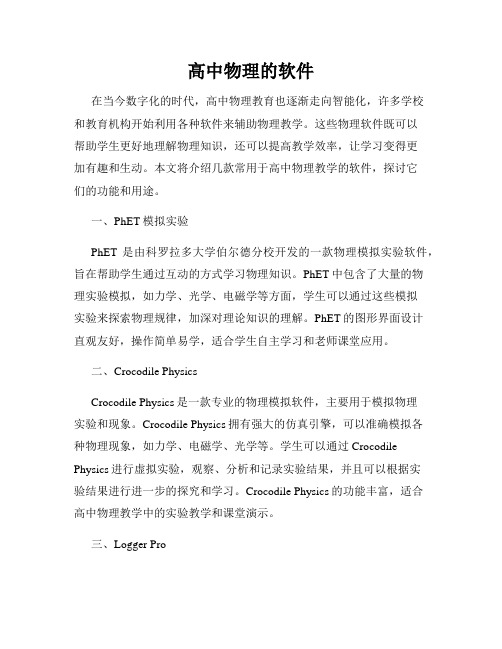
高中物理的软件在当今数字化的时代,高中物理教育也逐渐走向智能化,许多学校和教育机构开始利用各种软件来辅助物理教学。
这些物理软件既可以帮助学生更好地理解物理知识,还可以提高教学效率,让学习变得更加有趣和生动。
本文将介绍几款常用于高中物理教学的软件,探讨它们的功能和用途。
一、PhET模拟实验PhET是由科罗拉多大学伯尔德分校开发的一款物理模拟实验软件,旨在帮助学生通过互动的方式学习物理知识。
PhET中包含了大量的物理实验模拟,如力学、光学、电磁学等方面,学生可以通过这些模拟实验来探索物理规律,加深对理论知识的理解。
PhET的图形界面设计直观友好,操作简单易学,适合学生自主学习和老师课堂应用。
二、Crocodile PhysicsCrocodile Physics是一款专业的物理模拟软件,主要用于模拟物理实验和现象。
Crocodile Physics拥有强大的仿真引擎,可以准确模拟各种物理现象,如力学、电磁学、光学等。
学生可以通过Crocodile Physics进行虚拟实验,观察、分析和记录实验结果,并且可以根据实验结果进行进一步的探究和学习。
Crocodile Physics的功能丰富,适合高中物理教学中的实验教学和课堂演示。
三、Logger ProLogger Pro是一款专业的数据采集和分析软件,广泛应用于物理实验室和科研领域。
Logger Pro可以与各种传感器和实验仪器配合使用,实时记录、展示和分析实验数据,帮助学生理解和应用物理概念。
Logger Pro还支持数据导出和报告生成,方便学生和老师对实验数据进行深入研究和展示。
Logger Pro是高中物理实验教学中不可或缺的工具,可以提高学生的数据处理和实验设计能力。
四、Interactive PhysicsInteractive Physics是一款交互式的物理模拟软件,旨在帮助学生通过模拟实验来学习物理原理和规律。
Interactive Physics拥有丰富的物理模型和仿真工具,可以模拟力学、动力学、热学、声学等多个领域的实验和现象。
力学仿真软件Interactive physics入门
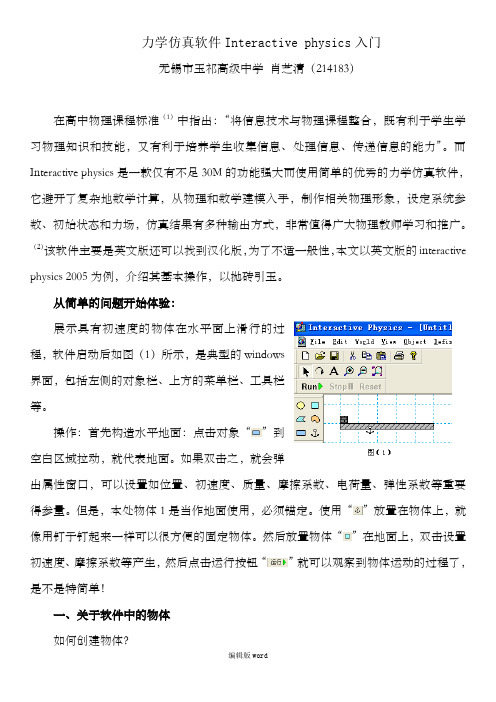
力学仿真软件Interactive physics入门无锡市玉祁高级中学肖芝清(214183)在高中物理课程标准(1)中指出:“将信息技术与物理课程整合,既有利于学生学习物理知识和技能,又有利于培养学生收集信息、处理信息、传递信息的能力”。
而Interactive physics是一款仅有不足30M的功能强大而使用简单的优秀的力学仿真软件,它避开了复杂地数学计算,从物理和数学建模入手,制作相关物理形象,设定系统参数、初始状态和力场,仿真结果有多种输出方式,非常值得广大物理教师学习和推广。
(2)该软件主要是英文版还可以找到汉化版,为了不适一般性,本文以英文版的interactive physics 2005为例,介绍其基本操作,以抛砖引玉。
从简单的问题开始体验:展示具有初速度的物体在水平面上滑行的过程,软件启动后如图(1)所示,是典型的windows界面,包括左侧的对象栏、上方的菜单栏、工具栏等。
操作:首先构造水平地面:点击对象“”到空白区域拉动,就代表地面。
如果双击之,就会弹出属性窗口,可以设置如位置、初速度、质量、摩擦系数、电荷量、弹性系数等重要得参量。
但是,本处物体1是当作地面使用,必须锚定。
使用“”放置在物体上,就像用钉子钉起来一样可以很方便的固定物体。
然后放置物体“”在地面上,双击设置初速度、摩擦系数等产生,然后点击运行按钮“”就可以观察到物体运动的过程了,是不是特简单!一、关于软件中的物体如何创建物体?左侧工具条中有基本的几何体,用来创建各种各样的物体,每一个物体都可以定义重要的物理参数,如属性、外观、指定特殊的约束。
如图(2)所示,在左侧工具条上点击“”,在工作区单击并对角地拖曳就可以了。
如何改变物体的属性?物体将依据自身的特点和属性运行,可以通过Properties属性窗口改变物体的属性。
要改变小球的属性,只要单击选中它,再打开Windows菜单,选择Properties项打开对话框,可修改如物体材质、质量、位置、初速度、电荷量、摩擦系数、弹性系数等参数;还有一个简单的方法是只要双击就可以打开Properties对话框。
MDADAMS虚拟样机从入门到精通学习笔记(绝对比看书更有用)
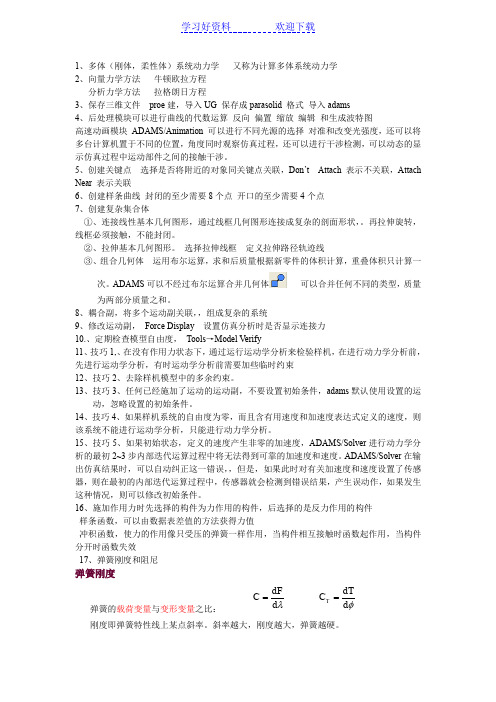
1、多体(刚体,柔性体)系统动力学又称为计算多体系统动力学2、向量力学方法牛顿欧拉方程分析力学方法拉格朗日方程3、保存三维文件proe建,导入UG 保存成parasolid 格式导入adams4、后处理模块可以进行曲线的代数运算反向偏置缩放编辑和生成波特图高速动画模块ADAMS/Animation 可以进行不同光源的选择对准和改变光强度,还可以将多台计算机置于不同的位置,角度同时观察仿真过程,还可以进行干涉检测,可以动态的显示仿真过程中运动部件之间的接触干涉。
5、创建关键点选择是否将附近的对象同关键点关联,Don’t Attach 表示不关联,Attach Near 表示关联6、创建样条曲线封闭的至少需要8个点开口的至少需要4个点7、创建复杂集合体①、连接线性基本几何图形,通过线框几何图形连接成复杂的剖面形状,。
再拉伸旋转,线框必须接触,不能封闭。
②、拉伸基本几何图形。
选择拉伸线框定义拉伸路径轨迹线③、组合几何体运用布尔运算,求和后质量根据新零件的体积计算,重叠体积只计算一次。
ADAMS可以不经过布尔运算合并几何体可以合并任何不同的类型,质量为两部分质量之和。
8、耦合副,将多个运动副关联,,组成复杂的系统9、修改运动副,Force Display 设置仿真分析时是否显示连接力10.、定期检查模型自由度,Tools→Model Verify11、技巧1,、在没有作用力状态下,通过运行运动学分析来检验样机,在进行动力学分析前,先进行运动学分析,有时运动学分析前需要加些临时约束12、技巧2、去除样机模型中的多余约束。
13、技巧3、任何已经施加了运动的运动副,不要设置初始条件,adams默认使用设置的运动,忽略设置的初始条件。
14、技巧4、如果样机系统的自由度为零,而且含有用速度和加速度表达式定义的速度,则该系统不能进行运动学分析,只能进行动力学分析。
15、技巧5、如果初始状态,定义的速度产生非零的加速度,ADAMS/Solver进行动力学分析的最初2~3步内部迭代运算过程中将无法得到可靠的加速度和速度。
ANSYS_初级培训教程
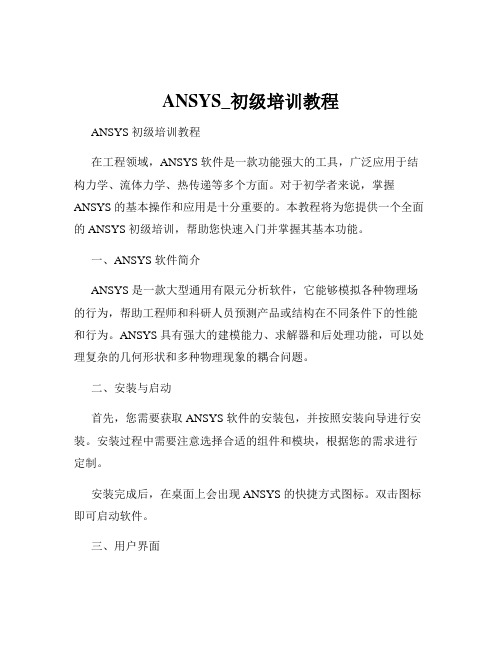
ANSYS_初级培训教程ANSYS 初级培训教程在工程领域,ANSYS 软件是一款功能强大的工具,广泛应用于结构力学、流体力学、热传递等多个方面。
对于初学者来说,掌握ANSYS 的基本操作和应用是十分重要的。
本教程将为您提供一个全面的 ANSYS 初级培训,帮助您快速入门并掌握其基本功能。
一、ANSYS 软件简介ANSYS 是一款大型通用有限元分析软件,它能够模拟各种物理场的行为,帮助工程师和科研人员预测产品或结构在不同条件下的性能和行为。
ANSYS 具有强大的建模能力、求解器和后处理功能,可以处理复杂的几何形状和多种物理现象的耦合问题。
二、安装与启动首先,您需要获取 ANSYS 软件的安装包,并按照安装向导进行安装。
安装过程中需要注意选择合适的组件和模块,根据您的需求进行定制。
安装完成后,在桌面上会出现 ANSYS 的快捷方式图标。
双击图标即可启动软件。
三、用户界面当您启动 ANSYS 后,会看到其用户界面。
界面主要包括菜单栏、工具栏、图形窗口、输出窗口等部分。
菜单栏包含了各种功能命令,如文件操作、建模、求解、后处理等。
工具栏提供了一些常用命令的快捷按钮,方便您快速操作。
图形窗口用于显示模型和结果,输出窗口则会显示软件的运行信息和错误提示。
四、建模1、几何建模ANSYS 提供了多种建模方法,您可以直接在软件中创建简单的几何形状,如长方体、圆柱体、球体等。
也可以导入其他 CAD 软件创建的几何模型。
2、网格划分网格划分是将几何模型离散为有限个单元的过程。
ANSYS 提供了自动网格划分和手动网格划分两种方式。
对于简单模型,自动网格划分通常能够满足要求。
但对于复杂模型,可能需要手动调整网格参数以获得更好的精度。
五、加载与边界条件在进行分析之前,需要为模型施加荷载和边界条件。
荷载可以是力、压力、温度等,边界条件可以是固定约束、位移约束等。
加载和边界条件的设置要根据实际情况进行合理的假设和简化,以确保分析结果的准确性和可靠性。
Witness仿真软件基础教程(2024)

优化方法
通过调整参数设置,可以优化仿真模型的性 能。常见的优化方法包括改变仿真时间以观 察长期趋势、调整随机数种子以减少随机误 差、启用并行计算以加速仿真过程等。
2024/1/24
15
03
数据分析与可视化
2024/1/24
16
数据收集、整理及导出方法
数据收集
通过Witness软件内置的数据收集工具,可以方便地收集仿真过程中的各种数据,包括
19
04
案例实战:生产线仿 真优化
2024/1/24
20
案例背景描述及目标设定
案例背景
某制造企业生产线存在效率低下、资源浪费 等问题,需通过仿真优化提升生产效益。
2024/1/24
目标设定
通过Witness仿真软件对生产线进行建模与 仿真,找出瓶颈环节,提出优化方案,提高
生产效率和资源利用率。
21
2024/1/24
脚本编程还支持与外部数据源进行交互,如读取Excel表格数据、连接数 据库等,进一步扩展了仿真的应用场景。
25
多人协同工作流程设置
2024/1/24
01 Witness支持多人协同工作,可以方便地在团队 之间共享和编辑仿真项目。
02 通过设置工作流程,可以明确各个团队成员的职 责和权限,确保项目的顺利进行。
7
界面布局与功能介绍
2024/1/24
菜单栏
包含文件、编辑、视图等常用操作。
工具栏
提供快捷操作按钮,如新建、打开、 保存等。
8
界面布局与功能介绍
模型窗口
显示构建的仿真模型。
属性窗口
显示和编辑模型对象的属性。
输出窗口
显示仿真结果和相关信息。
物理仿真模型的使用方法

物理仿真模型的使用方法物理仿真模型是指通过计算机程序模拟现实世界中的物理过程,以便更好地理解和预测物理系统的行为。
它在各个领域都有广泛的应用,包括工程设计、建筑结构分析、天气预测、机械仿真等。
本文将介绍物理仿真模型的使用方法,帮助读者更好地应用物理仿真模型。
1.了解基本概念在使用物理仿真模型之前,首先要了解一些基本概念。
物理仿真模型通常包括三个主要组成部分:物理模型、数值方法和计算机程序。
物理模型是通过对实际物理过程的认识和建模来描述物理系统的行为。
数值方法是用于求解物理模型的方程组,通常包括数值积分、差分法等。
计算机程序则是将数值方法转化为可执行的代码,以便在计算机上进行仿真计算。
2.选择合适的物理仿真软件选择合适的物理仿真软件对于成功应用物理仿真模型非常重要。
市面上有许多常用的物理仿真软件,如Ansys、COMSOL、Matlab等。
根据自己的需求和应用领域,选择一个功能齐全、易于使用的软件是十分关键的。
3.收集必要的数据和参数在进行物理仿真之前,需要收集所需的数据和参数。
这些数据和参数可能包括物体的几何形状、材料属性、初始条件等。
准确收集和输入这些数据和参数可以有效提高物理仿真模型的精度和可信度。
4.建立模型和网格根据实际系统的特征和要求,使用物理仿真软件建立一个合适的模型。
在建立模型的过程中,需要将物体的几何形状、边界条件等信息输入进去。
然后,选择合适的网格类型来划分模型。
网格划分的合理与否直接影响到仿真结果的准确性和计算效率,因此要特别注意此步骤。
5.设置边界条件和仿真参数边界条件和仿真参数的设定对于物理仿真结果的准确性和可靠性至关重要。
边界条件一般包括物体的约束和载荷等信息。
而仿真参数包括时间步长、收敛准则、仿真时长等。
恰当设置这些条件能够确保物理仿真过程的稳定性和可靠性。
6.进行仿真计算完成模型的建立、网格划分和边界条件的设定后,可以开始进行物理仿真的计算了。
这一步骤需要借助物理仿真软件提供的求解器来求解数学模型。
STARCCM基础培训教程

STARCCM基础培训教程STARCCM是一款涉及CFD(计算流体力学)模拟工作的软件,它可以在不同行业中用于解决各种流体流动问题,如航空航天、汽车制造、水利工程等领域。
该软件的应用得到了广泛认可,并在各个行业中拥有广泛的用户群体。
为使用户能够更好地使用STARCCM,建议进行基础培训与学习,以便熟练掌握其各种功能和优点。
下面详细介绍STARCCM基础培训教程。
一、STARCCM简介STARCCM是CD-adapco公司开发的一款CFD商业软件,目标是为流体力学分析和优化提供强大的计算工具,涵盖了从几何设计到流体动力学的全部过程。
二、基础操作界面开始使用STARCCM软件时,首先介绍基础操作界面的结构。
而在软件界面的左侧是操作界面,最右侧是3D工具栏,包括模型创建、矢量图表、芯子提取工具等。
右上角的工作区域包括剖面图、曲线、矢量图和Tecplot文件等显示方式。
三、STARCCM的模型无论在哪个行业中,模型是创建流体流动的基础,在STARCCM软件中,创建复杂的流动图是相当困难的,因此在初学者的学习过程中,需要重点了解模型是如何建立的。
一般来说,可以手动建立模型,或者利用静态、动态网格技术,转移相应模型数据。
四、网格生成技术网格的生成是实现精细流体流动分析的重要步骤,因此不同的网格类别会对流动计算的结果产生不同的影响。
根据所需的精度和时间,根据不同的网格技术建立相应流体流动分析计算。
五、流动计算流动计算是了解和掌握流动分析研究目的的基础。
在STARCCM中,流动计算是目标计算的核心部分,其效率和精度直接决定了计算的属性。
STARCCM软件提供了各种流体流动分析模式的支持,如稳定流、不稳定流和湍流模式等。
六、后处理流动计算后处理是流动分析阶段的最后一步,它可以将流动计算的结果显示在2D或3D模型中,并对其进行编辑和可视化。
后处理还包括实体解动画、热画像、粒子轨迹等功能,并提供给广泛的用户来探索流动分析的复杂性。
2024版starccm培训基础

设置材料属性
为几何模型赋予适当的材 料属性,如密度、导热系 数、比热容等。
基本操作流程演示
划分网格
采用自动或手动方式, 对几何模型进行网格划 分,生成有限元或有限
体积网格。
设置边界条件
为仿真模型设置适当的 边界条件,如温度、压
力、速度等。
运行求解器
选择合适的求解器,设 置求解参数,运行求解
器进行计算。
02
界面与基本操作
软件界面布局及功能
主界面
包含菜单栏、工具栏、导航树、属性栏、图形 显示区等部分,提供全面的仿真操作环境。
菜单栏
提供文件、编辑、视图、插入、工具、窗口、帮 助等菜单项,涵盖软件所有功能。
工具栏
提供常用操作按钮,如新建、打开、保存、撤销、 重做、剪切、复制、粘贴等。
导航树
以树形结构展示仿真模型的组织结构,方便用户快速 定位和操作。
案例三
电磁仿真分析。通过实际案例,展示电磁仿真分析的完整流程,包括几何模型建立、材料属性设置、激励源 设置、边界条件设置、求解器设置与求解以及结果后处理等步骤。
学员自主操作实践环节
实践一
实践二
实践三
学员自主选择一个实际问题进行 仿真分析,完整地走一遍仿真流 程,包括几何模型建立、网格划 分、物理模型选择、边界条件设 置、求解器设置与求解以及结果 后处理等步骤。
01
02
03
04
05
流体动力学基础
StarCCM+软件 介绍
几何建模与网格划 物理模型设置与求 后处理与结果分析
分
解
介绍了流体动力学的基本概 念、原理和方程,包括连续 性方程、动量方程和能量方 程等。
详细讲解了StarCCM+软件 的基本操作、界面布局、工 具栏和菜单功能等。
- 1、下载文档前请自行甄别文档内容的完整性,平台不提供额外的编辑、内容补充、找答案等附加服务。
- 2、"仅部分预览"的文档,不可在线预览部分如存在完整性等问题,可反馈申请退款(可完整预览的文档不适用该条件!)。
- 3、如文档侵犯您的权益,请联系客服反馈,我们会尽快为您处理(人工客服工作时间:9:00-18:30)。
力学仿真软件Interactive physics入门无锡市玉祁高级中学肖芝清(214183)在高中物理课程标准(1)中指出:“将信息技术与物理课程整合,既有利于学生学习物理知识和技能,又有利于培养学生收集信息、处理信息、传递信息的能力”。
而Interactive physics是一款仅有不足30M的功能强大而使用简单的优秀的力学仿真软件,它避开了复杂地数学计算,从物理和数学建模入手,制作相关物理形象,设定系统参数、初始状态和力场,仿真结果有多种输出方式,非常值得广大物理教师学习和推广。
(2)该软件主要是英文版还可以找到汉化版,为了不适一般性,本文以英文版的interactive physics 2005为例,介绍其基本操作,以抛砖引玉。
从简单的问题开始体验:展示具有初速度的物体在水平面上滑行的过程,软件启动后如图(1)所示,是典型的windows界面,包括左侧的对象栏、上方的菜单栏、工具栏等。
操作:首先构造水平地面:点击对象“”到空白区域拉动,就代表地面。
如果双击之,就会弹出属性窗口,可以设置如位置、初速度、质量、摩擦系数、电荷量、弹性系数等重要得参量。
但是,本处物体1是当作地面使用,必须锚定。
使用“”放置在物体上,就像用钉子钉起来一样可以很方便的固定物体。
然后放置物体“”在地面上,双击设置初速度、摩擦系数等产生,然后点击运行按钮“”就可以观察到物体运动的过程了,是不是特简单!一、关于软件中的物体如何创建物体?左侧工具条中有基本的几何体,用来创建各种各样的物体,每一个物体都可以定义重要的物理参数,如属性、外观、指定特殊的约束。
如图(2)所示,在左侧工具条上点击“”,在工作区单击并对角地拖曳就可以了。
如何改变物体的属性?物体将依据自身的特点和属性运行,可以通过Properties属性窗口改变物体的属性。
要改变小球的属性,只要单击选中它,再打开Windows菜单,选择Properties项打开对话框,可修改如物体材质、质量、位置、初速度、电荷量、摩擦系数、弹性系数等参数;还有一个简单的方法是只要双击就可以打开Properties对话框。
如何改变物体的外观?通过Appearance外观窗口改变一个物体的外观,通过调整颜色、填充图案及加入跟踪选项和标注物体,可以使得模型更容易理解,更能被人注意。
要改变小球为红色,选择它,打开Windows窗口中的Appearance选项;或者选中后用快捷键“Ctrl+J”打开。
如何改变物体的几何条件?用坐标栏:单击选择物体,在工作区的左下方会出现(3)如图文本框,输入你想要的位置坐标、半径等就可以了。
用几何窗口Geometry:选中物体后,从Windows下拉菜单中选择Geometry项,在要改变的文本框输入新的值。
用输入控件:选中物体,打开Define定义菜单的New Control项,然后从子菜单中选择你要设置的几何控制条件,如初始x位置Initial X Position,在工作区会出现如图(4)所示控件,在输入控件中通过滑动条改变或者文本框设置你要改变的几何条件的值。
如何旋转物体?选中物体,然后在工具条上单击旋转工具“”,然后在要旋转的中心处拖动鼠标指针到何时的位置即可。
如何锚定物体?锚定特指将物体固定在背景上,这样它们在运行仿真时就不会动了,如桌子、天花板等就必须锚定。
在工具条上单击锚定工具“”,用其在要锚定的物体内部单击,就可以将物体固定在背景上了。
如果要取下锚定,先选中物体上的锚标记,用Delete 删除即可。
如何控制碰撞?默认情况下,软件中的物体相遇时是要发生碰撞的,碰撞类型由相互作用物体的弹性系数较小的决定。
如果不需要碰撞,选中这两个物体,然后打开Object菜单选择:Do Not Collide就可以了。
二:关于约束软件中的约束指的是施加在物体上的力,仿真的轻弹簧、轻绳、轻杆及滑轮模型,以及物体与物体之间的连接,在左侧的工具栏中有相应的工具供直接使用。
力约束:点击“”可以直接在物体上施加力,通过拖动的方法调整表示力矢量大小和方向,或者双击之在对话框中指定具体的值(有直角坐标和极坐标两种方式可用)。
绳约束:点击“”可以创建轻绳,譬如在前面的基础上构造单摆,在小球内单击,然后再其上方的一点单击就好了。
在创建好的绳上双击,可以调整其原长和弹性系数。
其他类似,“”是轻杆约束,“”是轻弹簧约束。
滑轮“”的使用方法比较特殊,滑轮系统指的是两端点间有多点牵引,两端点间绳子总长度不变,但端点和系物点间绳长会变化。
图(5)a构造了一个定滑轮系以表现阿德武机,图(5)b构造了一个动滑轮系统,表现物体在轻绳上的滑动。
具体做法是:在工具栏上单击“”滑轮工具,在适当地方(物体或背景)单击作为起点,接着创建其他点,双击结束最后一个点。
滑轮创建后通过双击可以改变其属性。
活结连接和强固连接“”,这两个工具可以将连个物体钉在一起,其中活结连接可以理解为铰链或转轴,利用它们可以构造一些复杂的物理模型。
就像使用钉子一样,首先将两个物体重叠,然后在工具栏中选择合适的连接,再在物体上单击就完成了。
直狭槽连接“”,可以使物体限制在狭槽内运动,区别是一个可以转动另一种不可以转动,图(6)可以表现水平方向的动量守恒。
狭槽被放置在下面的物体或背景上,上面物体上的点将在狭槽内运动。
有时为了使模型更真实,有时需要隐藏约束,选中约束然后通过Appearance外观窗口实现。
三、关于矢量通过显示矢量的方法图示出速度、加速度和力的特征属性。
选中物体后,在Define定义菜单中有Vector矢量子菜单,在其下级菜单中选择要显示的具体矢量类型,运行软件矢量就会显示出来。
要取消显示,打开Define定义菜单选择No Vectors即可。
如果矢量图示太短,可以通过Define定义菜单选择Vectors Lengths项,通过滑动条调节,或者直接在显示比例里输入数值。
矢量的样式,可以通过Define定义窗口选择 Vectors Display进行,可以选择显示矢量的某一分量,是否显示矢量的名称、值、线宽颜色等等。
四、关于空间环境软件的空间环境 World ,主要对物体施以力的作用,新建一个文档默认的初始条件是:重力Gravity,地球表面加速度g=9.81m/s2;空气阻力air resistance,无;静电场Electrostatic ,无;其它外加力场Force field,无。
通过World窗口下相应的项目就可以改变设置。
比较灵活的是力场Force field,通过该命令可以定义作用在每一个对象上的力,如模拟伴随速度变化的空气阻力。
在Sample中给出了一些例子,力的类型和公式可供参考,如两个对象间万有引力作用公式的表达方式为:-self.mass * 6.67e-11/sqr(self.p - other.p) * other.mass选择Custom可以自由定制力场。
五、物理量的测量在软件中,你几乎可以测量仿真中的任何物理属性,如时间、位置、速度、加速度、动量、动能、弹性势能、引力势能等,选中物体后,通过Measuring测量菜单选择相应的物理量,运行仿真就可在工作区显示测量结果。
右图显示的是以20m/s的初速度上抛物体测量结果有三种方式显示:图像、数值、柱形图,显示方式可以通过单击测量窗口左上角的箭头“”而自动切换(没有弹出式菜单)。
双击测量窗口可以修改其属性,如修改坐标轴的范围可以显示局部数据;选中测量窗口后通过Windows窗口的Appearance外观选项可以修改其外观格式。
测量数据的输出,与一般仿真软件相比,该软件具有灵活的数据输出功能,可以把测量窗口的数据输出成以 tab为分隔符的文本文件,之后就可以用Excel等软件进一步处理,一种方法是用File文件菜单下的Export输出命令,另一种方法是选择Measurin测量窗口并在Edit编辑菜单中选择Copy Data数据,抓取数据被复制到剪贴板中,然后可以把数据粘贴到excel等支持以 tab为分隔符的程序中使用。
六、关于仿真一旦工作区中创建了模型,可以马上运行、停止以及重新开始仿真。
运行的方法有:工具栏上点击Run;打开World菜单下Run;快捷键Ctrl+R。
停止与重新开始仿真的方法类似,停止的快捷键依然是Ctrl+R,重新开始仿真的快捷键是Ctrl+T。
另外还可以用播放器控制,仿真后播放器允许倒放、跳过画面和更快地播放仿真。
在View视图菜单的Workspace工作区项可实现 tape player control播放器显示和隐藏,播放器显示在工作区的左下角如图9所示,“”可以运行和倒放,“”可以逐帧步进或步退,左右拖动帧指示器“”可快速到任一画面。
运行速度的控制仿真运行时,可能会出现运行太快或者太慢,可以打开World设置菜单下Simulation Accuracy精确性设置对话框,主要调节Animation Step动画步长,如图(10)中20/s表示每秒运算20帧,把它改为200/s 再运行仿真就慢了许多,你自己可以试试。
当你使用一次Interactive physics后,你一定会爱不释手的。
英文版的软件还带有典型的例子可供参考,其保存着DemoFiles文件夹下。
参考文献:1:教育部物理课程标准(实验)人民教育出版社 2003年第一版2:王莱用于物理仿真实验教学的交互式CAI软件 Interactive Physics 工科物理第9卷第1期 1999年 47页~48页。
